En este caso les voy a enseñar como personalizar este conocido y estupendo reproductor de audio (Audacious).
Al reproductor lo instalamos directamente desde la tienda deepin, como vamos a necesitar los plugins del reproductor podemos verificar desde synaptic si fueron instalados, audacious-plugins y audacious-plugins-data son los paquetes.
Audacious cuenta con varias características especiales, además de que ofrece tres interfaces, Winamp, GTK y QT. Yo voy a personalizar Winamp y GTK.
Si lanzamos audacious se nos va a abrir en la interfaz winamp, así como muestra la imágen.
Para dicha interfaz existen algunos skins ya instalados, pero podemos encontrar algunos más en gnome-look, uno que me gusta mucho es ReBrushed que es el que voy a mostrar.
Lo pueden descargar del siguiente enlace https://www.gnome-look.org/p/1008301/, deben descomprimir el .zip y copiar la carpeta como administrador en raíz/usr/share/audacious/Skins.
Luego hacemos click sobre la ventana del reproductor y en las configuraciones elegimos el tema.
Si no se ve bien o no se ve completo no se asusten, le dan click nuevamente a la ventana y en Ver seleccionan Duplicar tamaño, luego lo vuelven al tamaño normal.
Si prestamos atención en la pestaña Ver podemos ver que hay más opciones, como mostrar las listas de reproducción o mostrar ecualizador.
Vemos el resultado final mostrando esas opciones.
Ahora si elegimos la interfaz GTK desde preferencias, podemos hacer varios cambios para mejorar su interfaz.
Al seleccionar nuestra biblioteca de música se nos presenta de esta manera.
Lo primero que hago en esta interfaz es sacar la barra de menú y la barra de información desde la pestaña Ver.
Luego en la configuración, desde complementos, agrego carátula de álbum y un gestor de listas de reproducción.
En las ventanas que aparecen, al hacer click sobre el nombre, nos van a salir opciones para acoplar en diferentes posiciones del reproductor.
En este caso las acoplo a la izquierda.
Ya luego se pueden crear las listas por separado, con el + del borde superior derecho podemos añadir las pestañas. Abrimos la carpeta con nuestra música y arrastrando las carpetas podemos ir agregando nuestras listas.
Si clickeamos en las pestañas podemos renombrar las distintas listas.
El resultado final de la interfaz GTK.
Estas son mis personalizaciones favoritas de Audacious, pueden probar las suyas y hacer este reproductor a su gusto, opciones sobran.

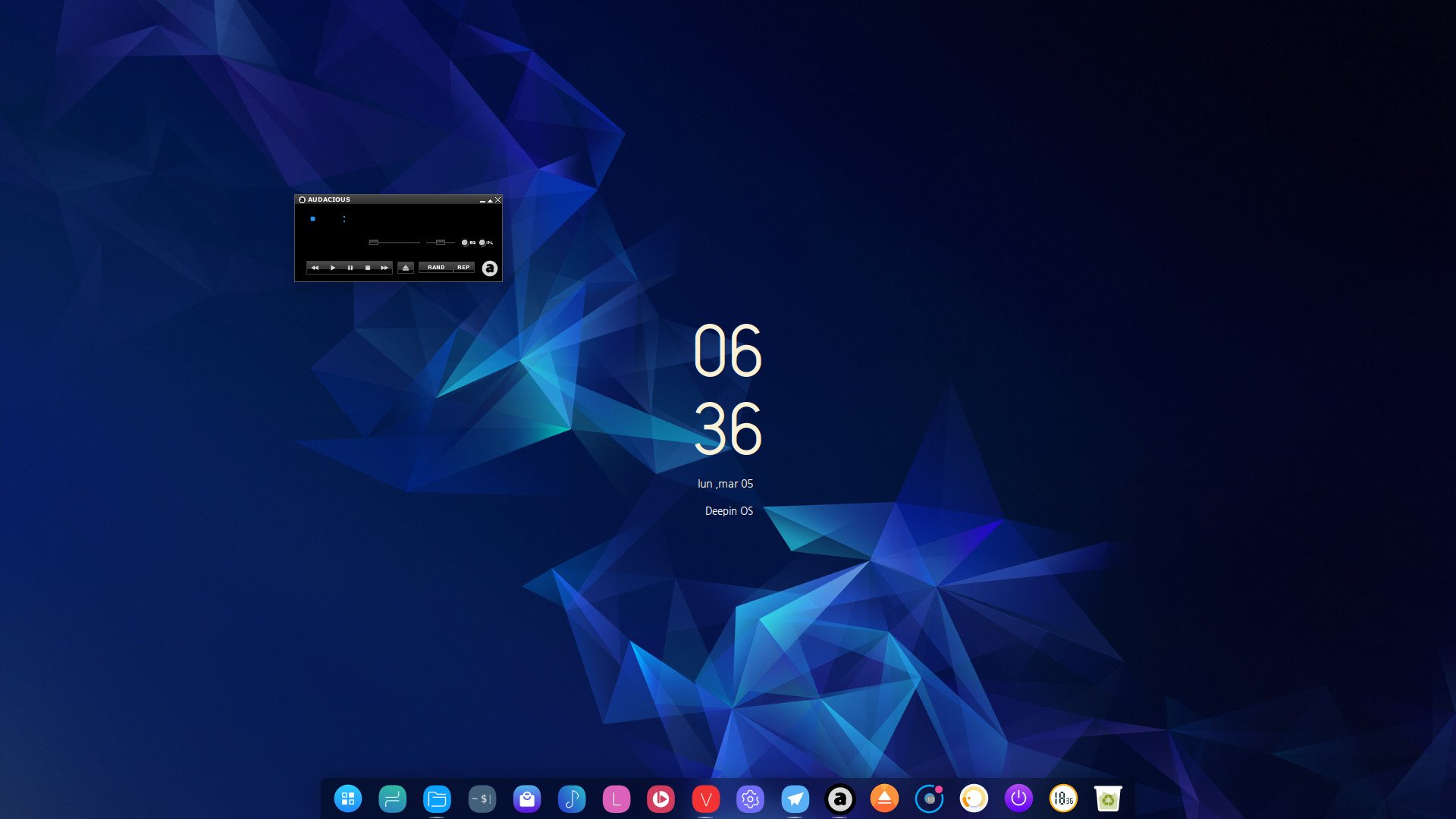
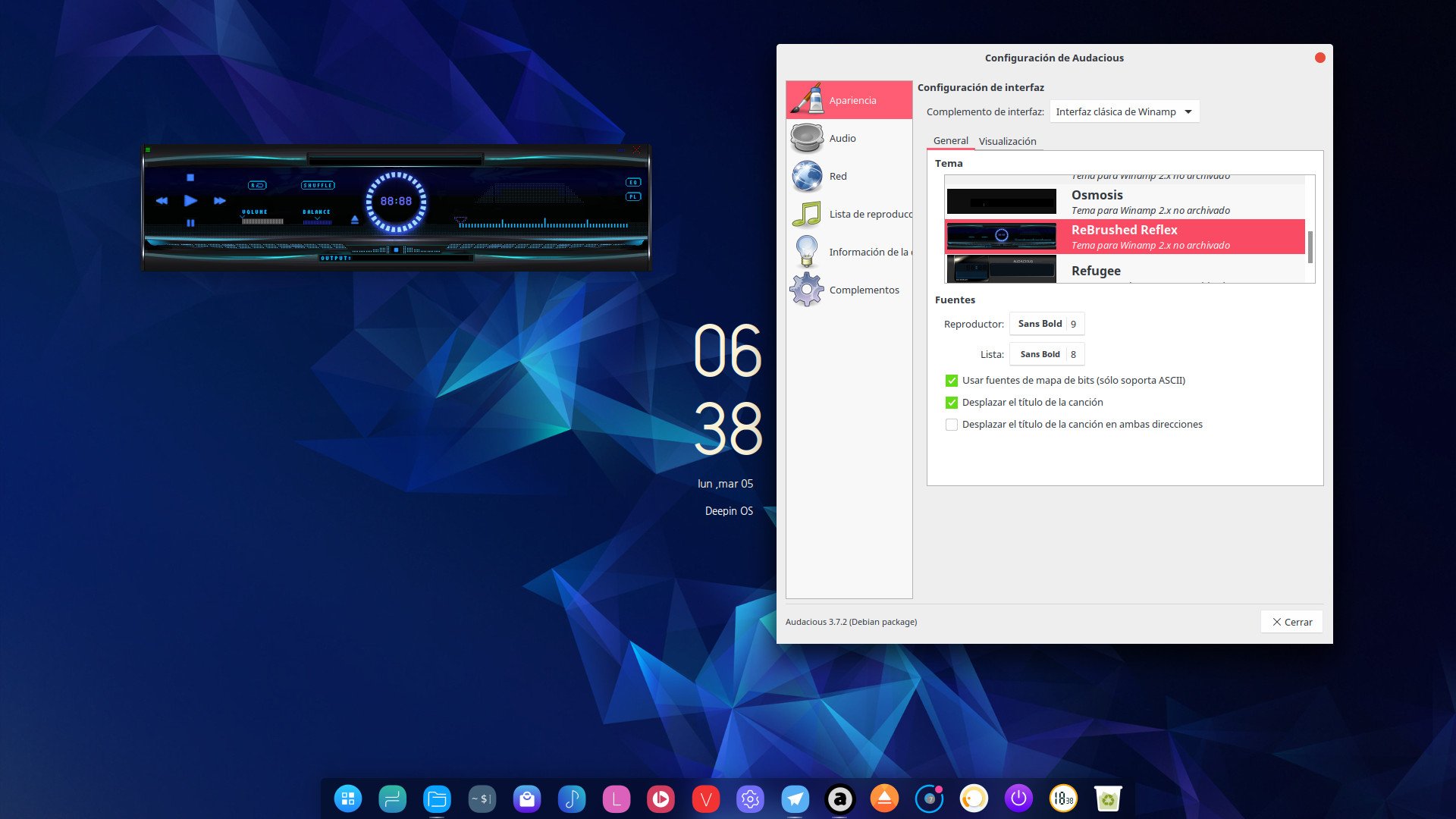
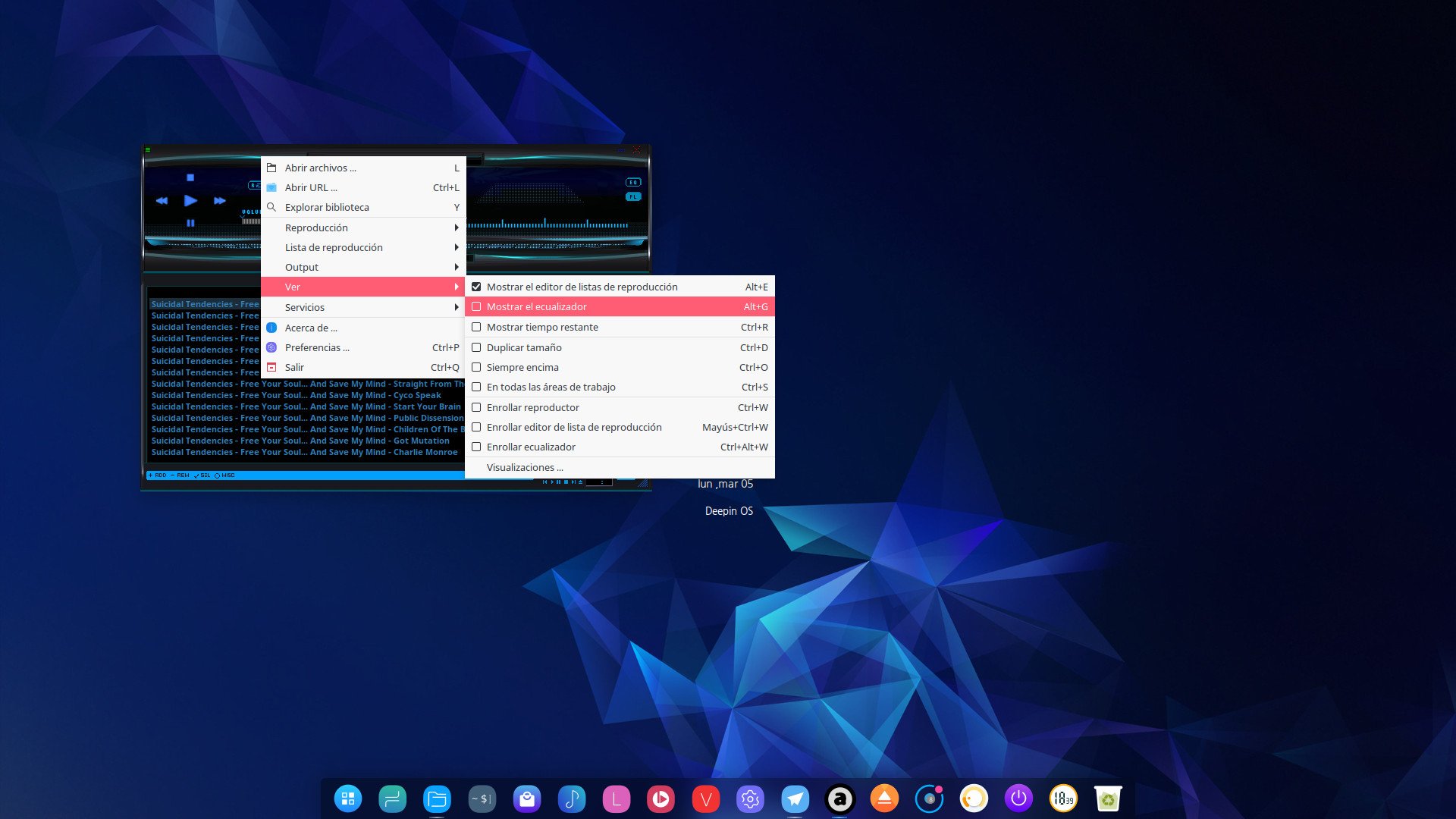
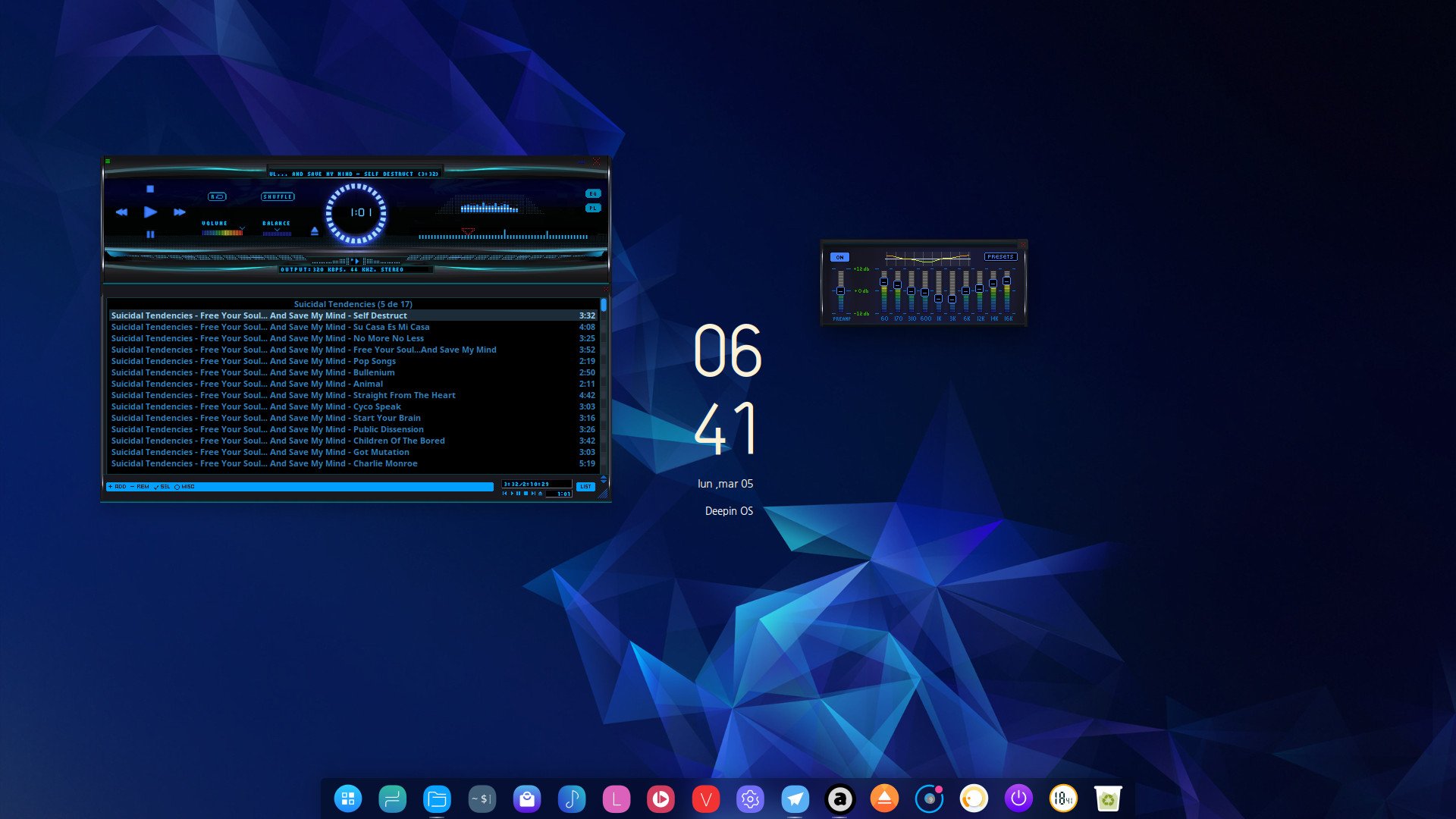
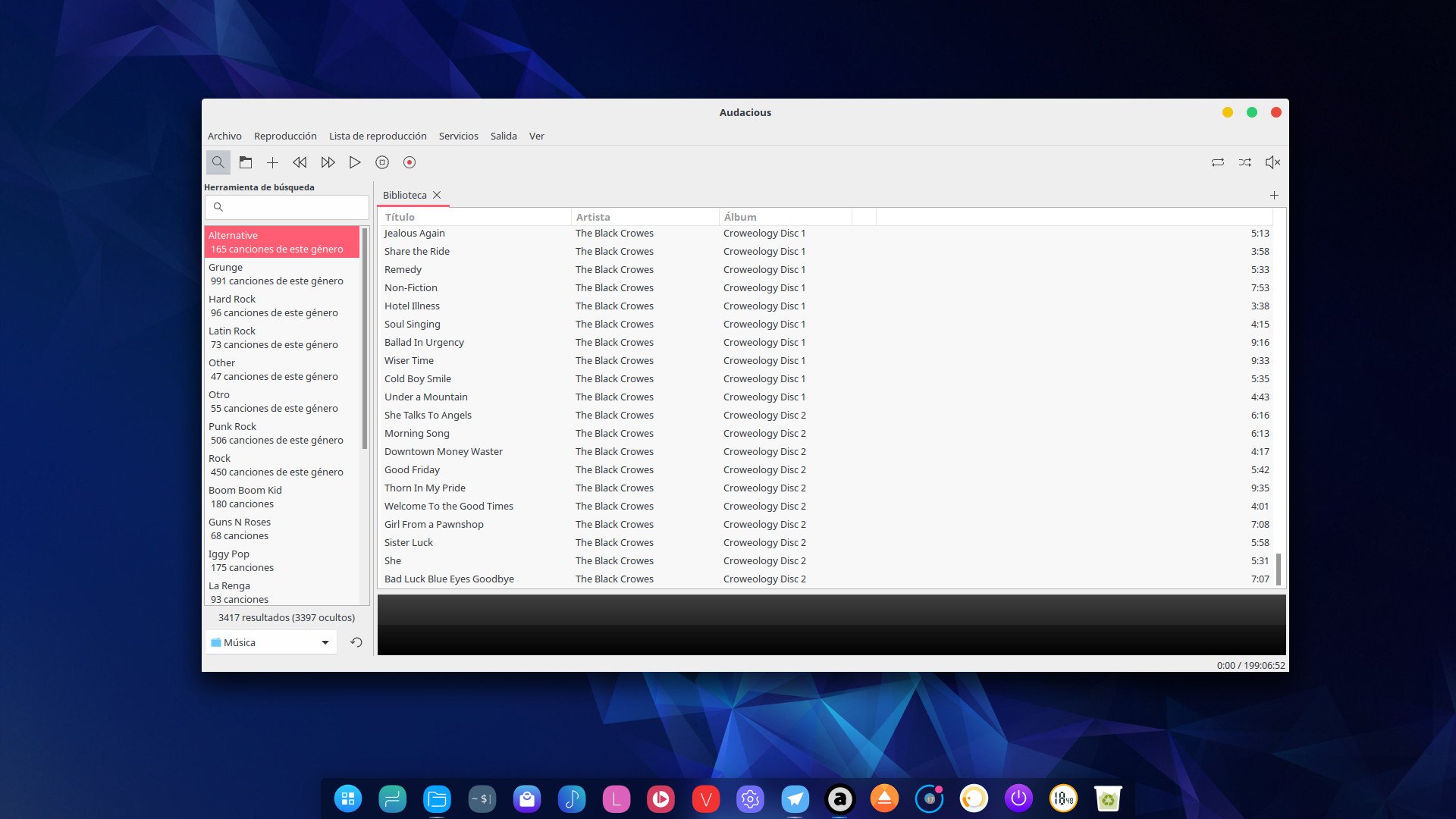
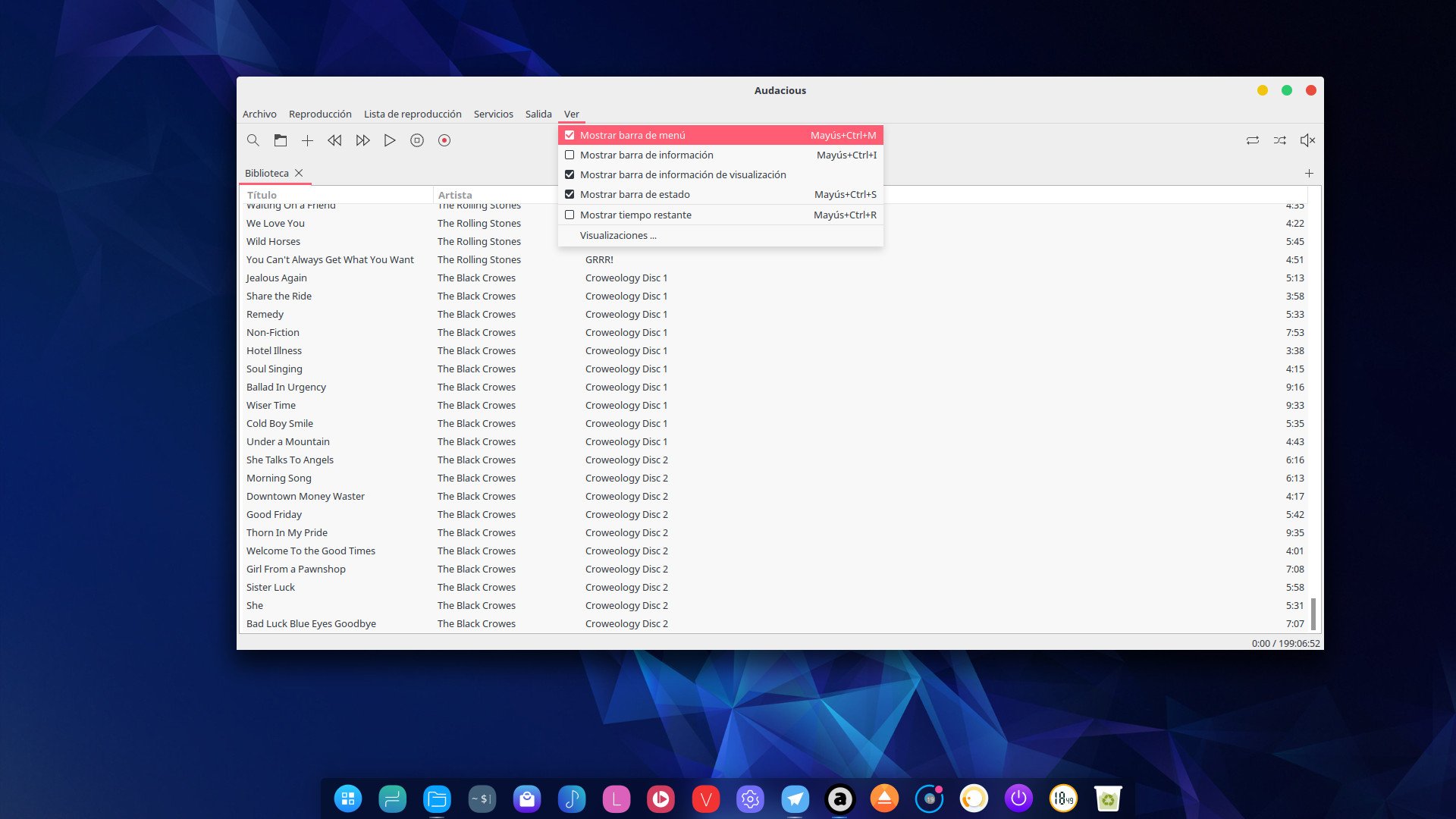
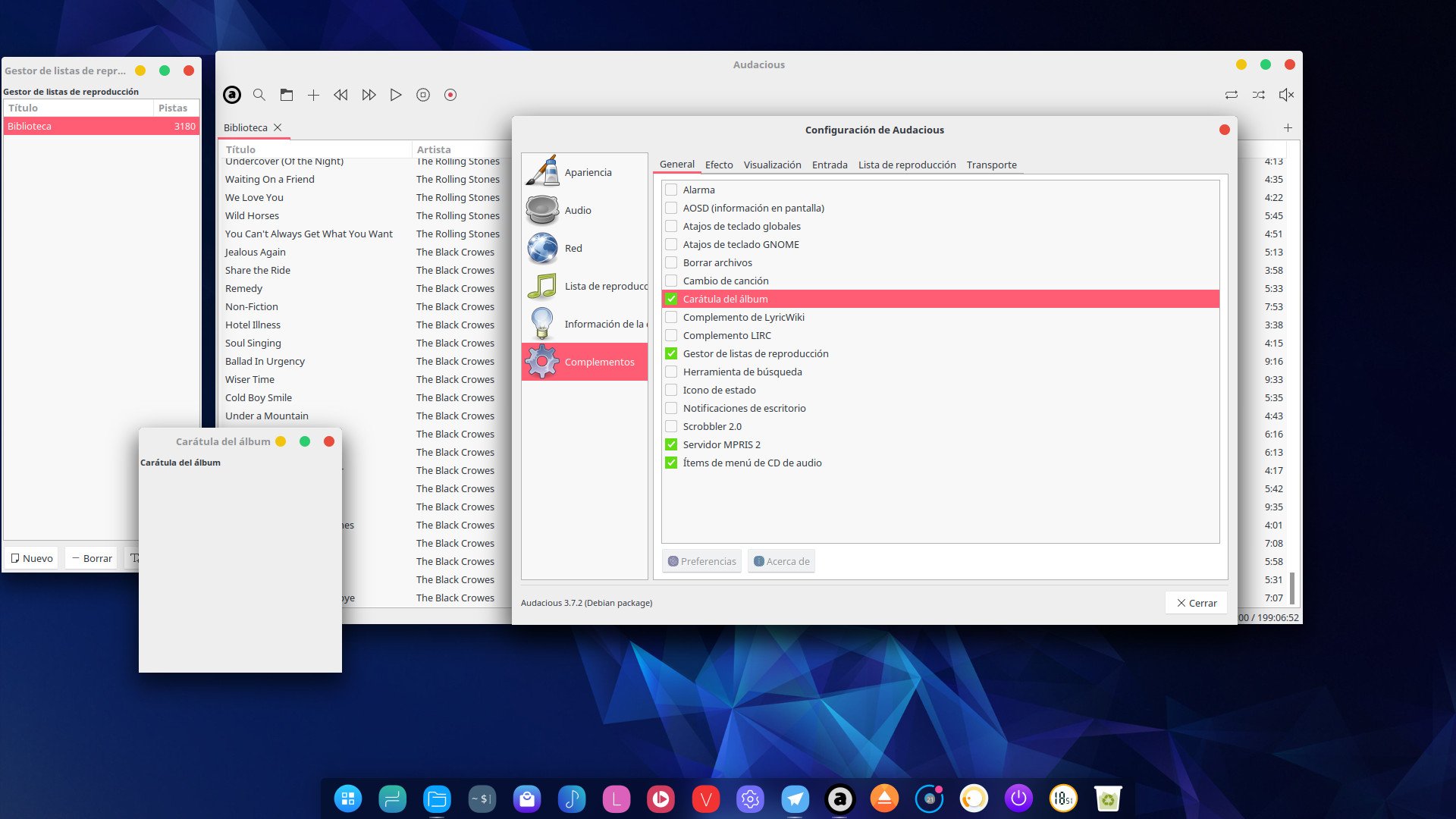
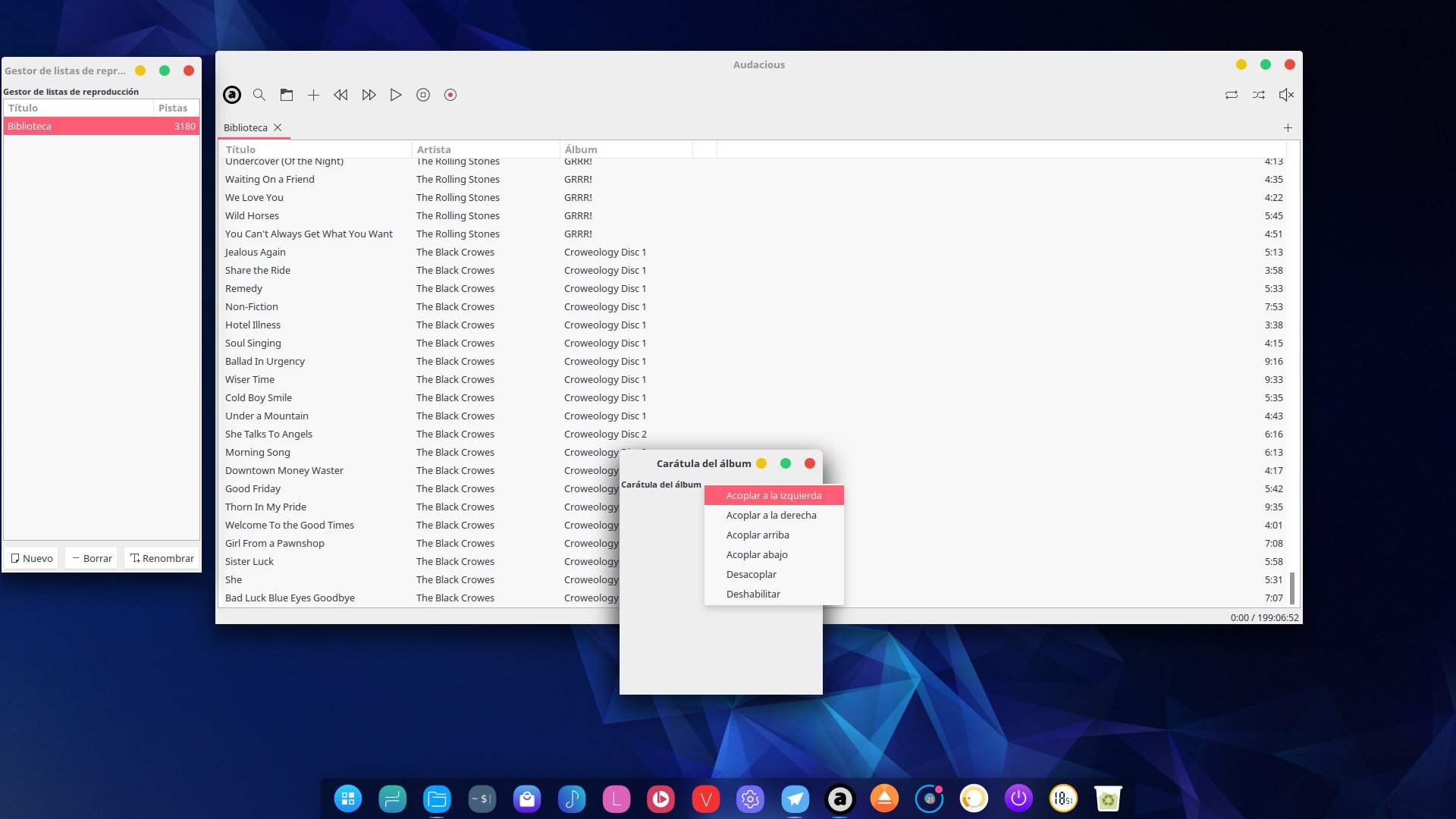
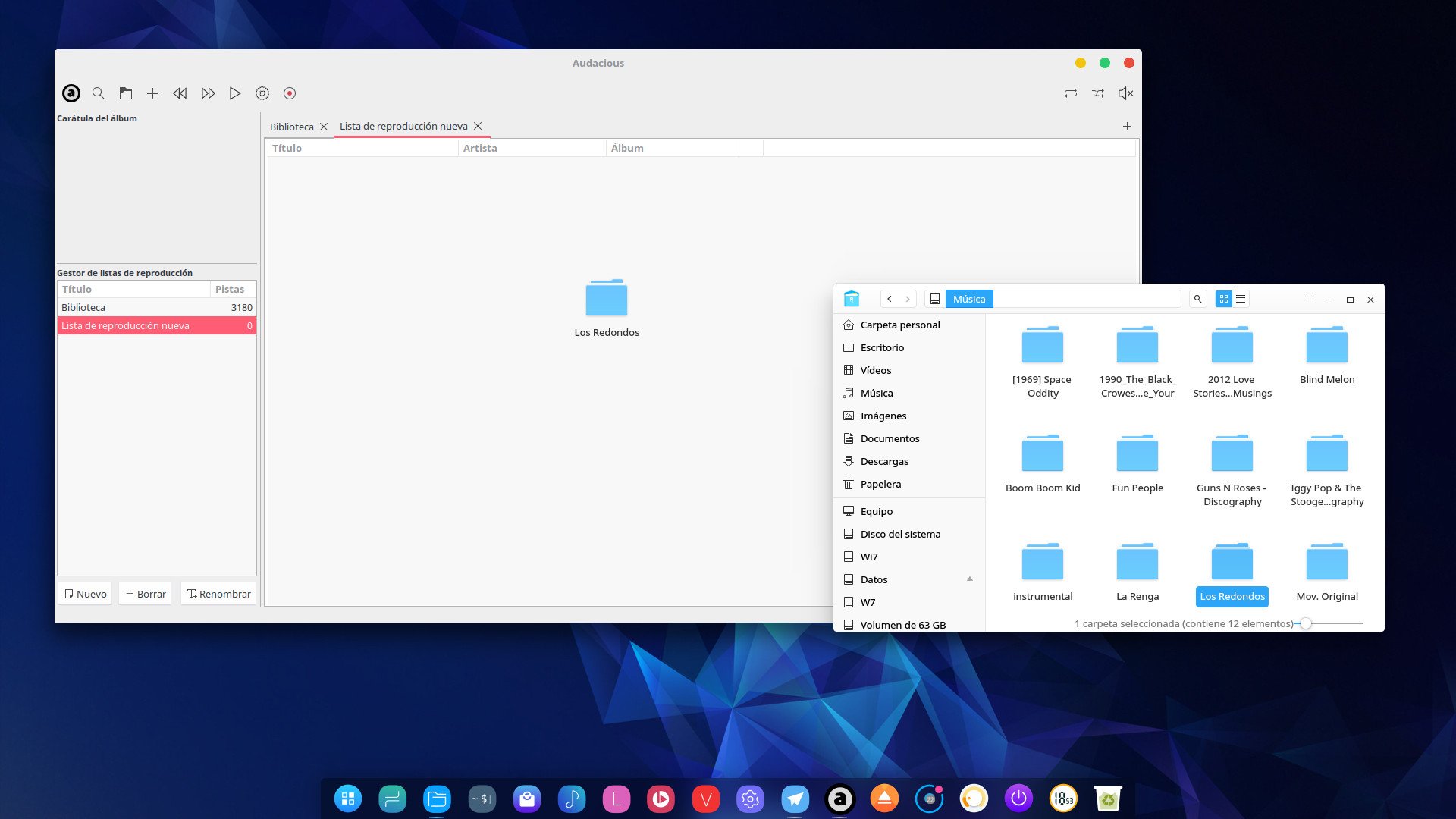
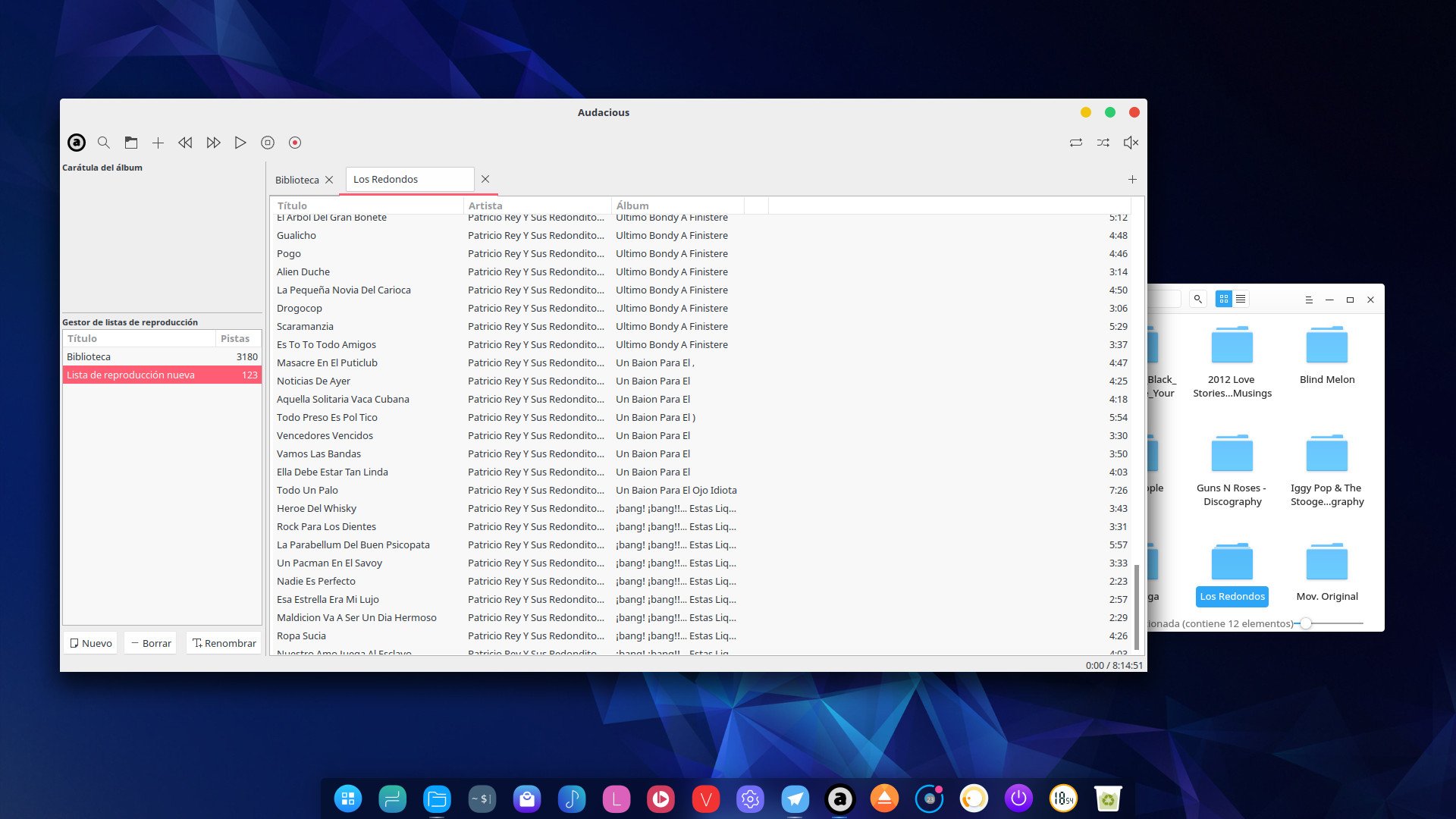
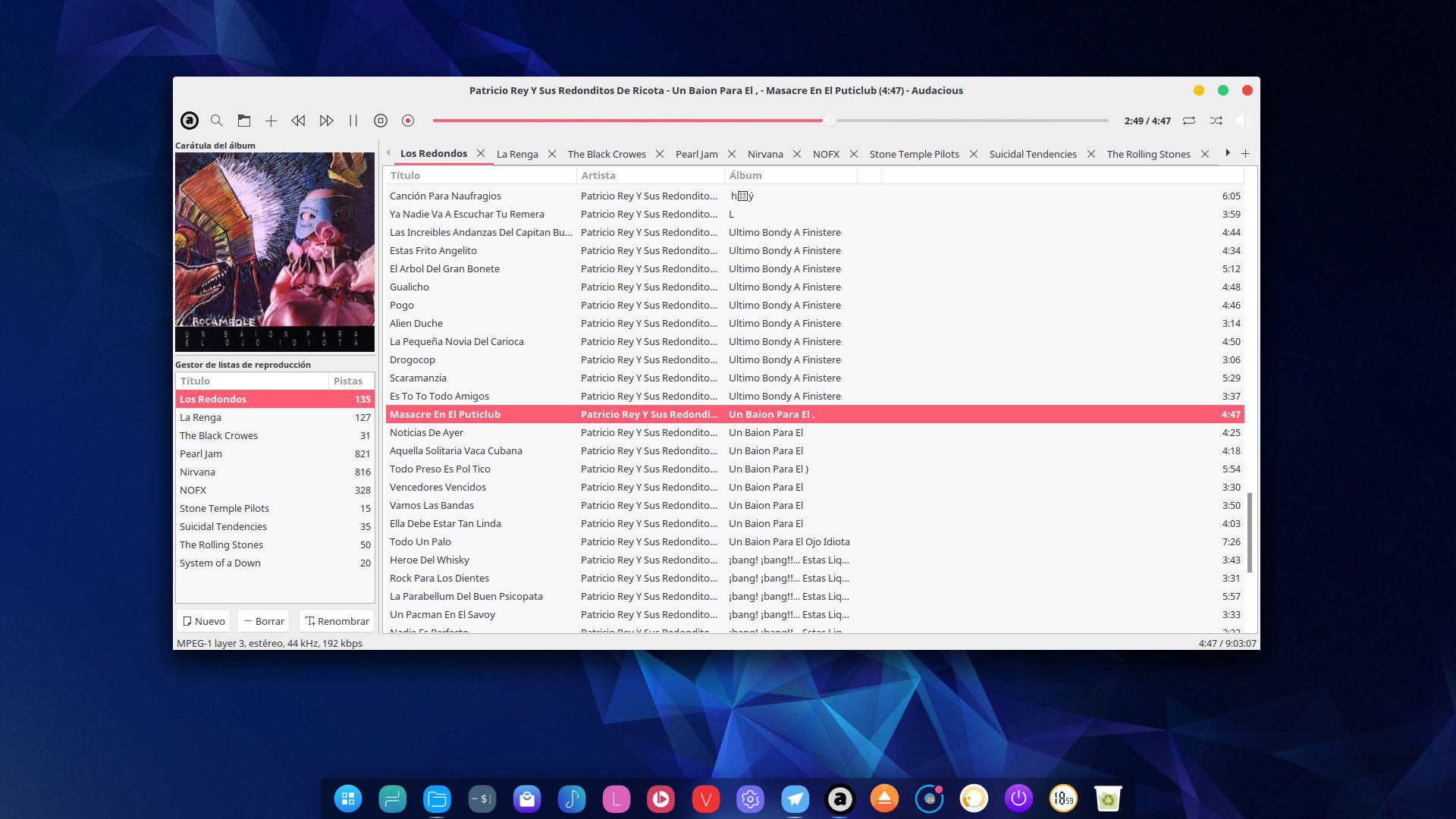



Perfecto …Felicidades!!
Por cierto ,aunque no venga al caso ,bonito reloj en ek escritorio…estoy intentando poner widgets de tiempo y reloj ,pero no me funciona bien el conky …en el próximo tutorial podrías decir como has puesto ese bonito reloj….gracias!!!
Hola, ya estoy haciendo el tutorial con el tema conky, pronto lo tendré listo.
a la espera de tu tutorial…muchas gracias!!!